Il tuo iPhone non si connette al Wifi? Qui di seguito troverai 14 possibili soluzioni al problema e collegare nuovamente il tuo iPhone (o iPad) alla rete Wi-Fi che desideri.
Soluzione #1: Resetta Impostazioni di Rete
Il primo consiglio che diamo è quello di resettare le impostazioni di rete sul tuo iPhone. Molti in questo modo hanno risolto il problema del “iPhone non si connette al Wi-Fi“.
Step 1. Vai in Impostazioni sul tuo iPhone
Step 2. Vai in “Generali”
Step 3. Clicca su RESET
Step 4. Clicca poi su “Resetta Impostazioni Rete”.
Step 5. Inserisci la password del tuo iPhone per procedere con tale reset.
Soluzione #2: Resett di tutte le impostazioni
Se la prima soluzione non ha risolto il problema allora potrai proccedere con il ripristino di tutte le impostazioni del tuo iPhone.
Step 1. Vai in Impostazioni
Step 2. Clicca sulla sezione “Generale”
Step 3. In basso clicca sull’opzione Reset
Step 4. La prima opzione che vedrai e su cui dovrai cliccare è “Ripristina tutte le impostazioni”:
Step 5. Se il tuo iPhone è protetto da password ti verrà chiesto di inserirla per procedere.
Soluzione #3: Imposta iPhone come Nuovo
Impostanto l’iPhone come nuovo e collegandolo nuovamente alla rete Wi-Fi il problema dovrebbe risolversi. Ecco come fare.
Step 1. Collega l’iPhone al tuo computer via USB
Step 2. Apri itunes e clicca sul pulsante “Backup” per fare un backup prima del ripristino generale.
Step 3. Dopo aver fatto il backup clicca su Ripristina iPhone.
Step 4. Attendi che sul tuo iPhone appaia la schermata di benvenuto:
Step 5. Adesso riconfigura il tuo iPhone
Soluzione #4: Aggiorna firmware iPhone
A volte una vecchia versione firmware potrebbe causare dei problemi. Conviene aggiornare il software per risolvere il problema. Ecco come fare
Fase 1. Vai in Impostazioni sul tuo iPhone
Fase 2. Clicca su Generale
Fase 3. Clicca su “Aggiorna Software”
Fase 4. Scarica e installa l’aggiornamento
Fase 5. Accetta i termini e condizioni per procedere con l’aggiornamento
Soluzione #5: Inserisci manualmente i DNS
Questa soluzione è un po’ più tecnica. Ecco i passi precisi da seguire:
Step 1. Clicca su Impostazioni sul tuo iPhone
Step 2. Clicca sulla rete Wi-Fi
Step 3. Clicca sull’iconcina ⓘ per procedere
Step 4. Clicca su “DNS server”. Si aprirà la tastiera che ti permetterà di inserire i DNS desiderati. Il DNS una volta cambiato richiede il riavvio del dispositivo.
Soluzione #6: Attiva e Disattiva Wi-Fi Assist
Anche se questa soluzione non è molto usata, spesso risolve il problema. Ecco come fare.
Step 1. Accedi a Impostazioni dal tuo iPhone
Step 2. Clicca su “Cellulare”
Step 3. In basso c’è l’opzione “Wi-Fi Assist“. Disattiva e riattiva questa opzione.
Soluzione #7: Disattiva servizi di localizzazione per la rete Wi-Fi
Ecco i passi da seguire:
Setp 1. Accedi a Impostazioni sul tuo iPhone
Step 2. Clicca su PRIVACY
Step 3. Clicca su “Servizi Localizzazione”
Step 4. Clicca in basso su “Servizi Sistema” per procedere
Step 5. Attiva e disattiva l’opzione “Rete Wi-Fi”
Soluzione #8: Disattiva la rete e riconnetti
A volte è necessario disattivare la rete wi-fi in questione e procedere ad una riconessione.
Step 1. Clicca su Impostazioni
Step 2. Clicca su “Rete Wi-Fi” per vedere a quale rete l’iPhone risulta “collegato”
Step 3. Clicca sull’icona (i) per accedere ai dettagli della rete
Step 4. Clicca sul link “Dimentica questa Rete” per scollegarla. Poi riprova a riconnetterti alla stessa rete.
Soluzione #9: Verifica la password
A volte, senza saperlo, si inserisce una password errata per la rete Wi-fi. Conviene quindi fare una verifica della password inserita. Basta accedere a Impostazioni –> Wi-Fi per poi vedere i dettagli della rete e anche la password impostata per essa.
Se la password non è corretta bisogna procedere inserendo quella giusta.
Soluzione #10: Resetta il Router
Step 1. Spegni il tuo iPhone
Step 2. Scollega il cavo del router e rimuovi anche il cavo di alimentazione
Step 3. Premi il pusalnte “reset” del router.
Step 4. Una volta riavviato il router e pronto per la connessione, ricollega nuovamente il tuo iPhone.

GloboSoft è una software house italiana che progetta e sviluppa software per la gestione dei file multimediali, dispositivi mobili e per la comunicazione digitale su diverse piattaforme.
Da oltre 10 anni il team di GloboSoft aggiorna il blog Softstore.it focalizzandosi sulla recensione dei migliori software per PC e Mac in ambito video, audio, phone manager e recupero dati.

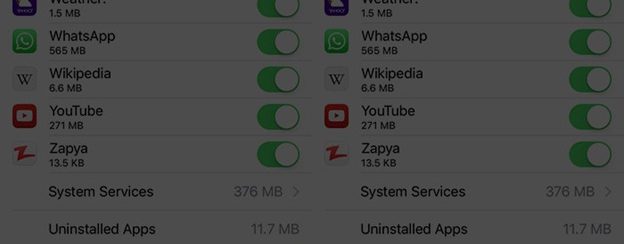
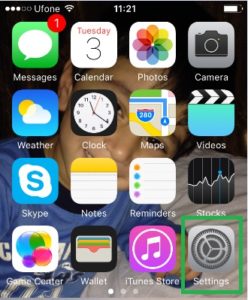
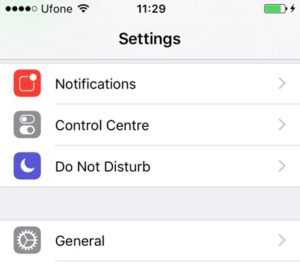
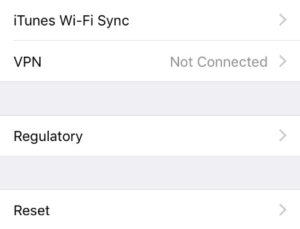
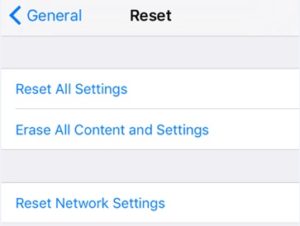
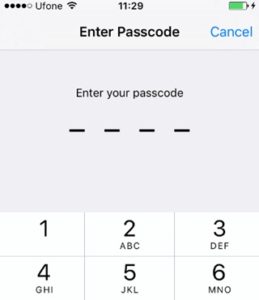
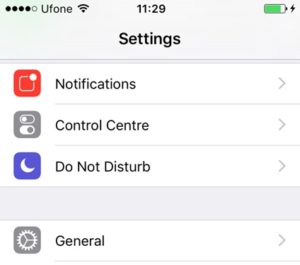
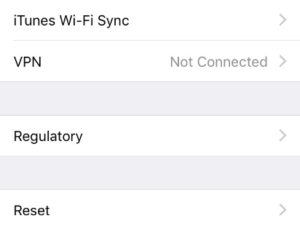
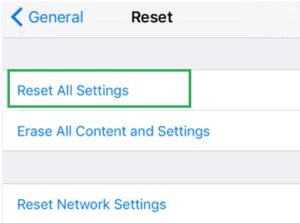


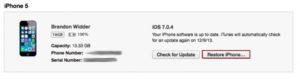
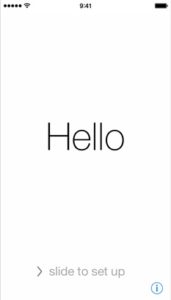
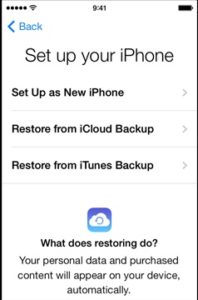
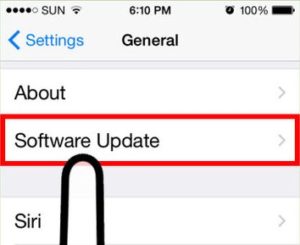
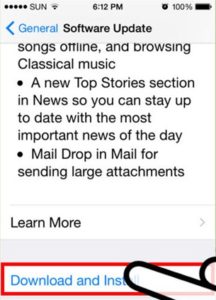
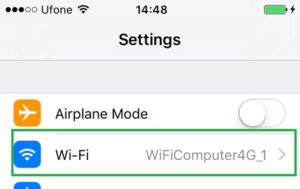
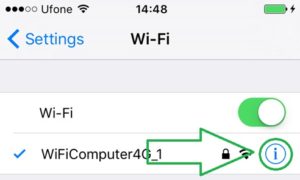
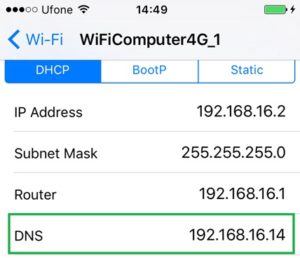
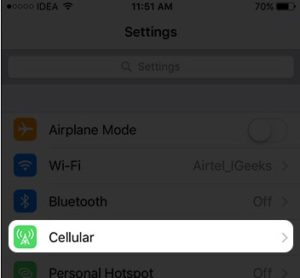
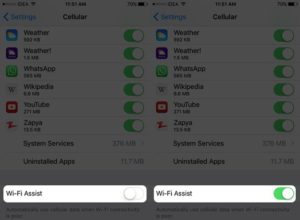
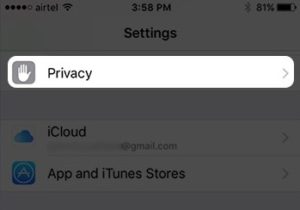
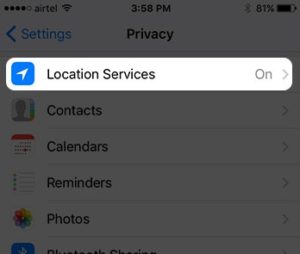
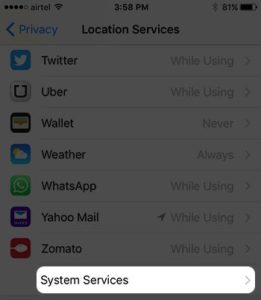
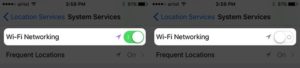
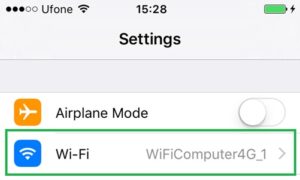
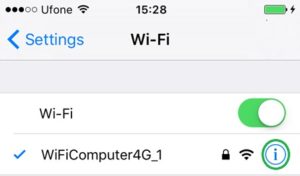
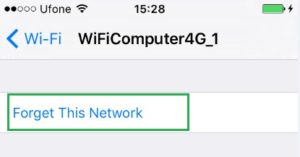
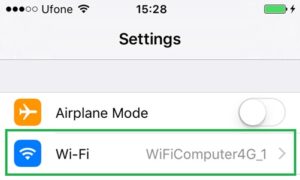
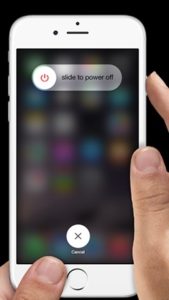
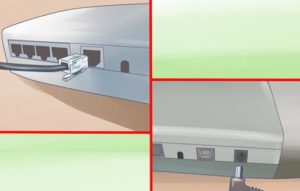
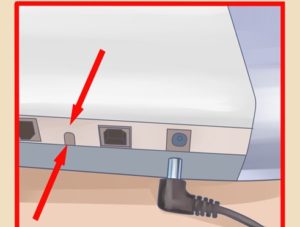
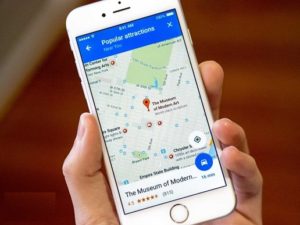
AL SECONDO TENTATIVO DELLA SOLUZIONE #1 HA FUNZIONATO
GRAZIE
Anch’io ho avuto lo stesso problema. Ho provato in tutti i modi , compreso il reset ed l’impostazioni d’origine, niente da fare
Ho un iphone 6 con IOS 11.4.1 riesco a connettermi al wifi solo se mi trovo nella stessa stanza del router appena mi sposto di poco mi dice password non corretta, invece io la inserisco giusta.
Qualcuno di voi ha detto che è un bug del nuovo IOS riferendosi alla versione 11.2.5 però adesso sono alla 11.4.1 ed ho ancora il problema.
Come lo avete risolto?
Ho il tuo stesso problema, sempre con iPhone 6, e non so come fare.. se trovi una soluzione fammi sapere 🙏🏻
io dal mio Ipad quando mi connetto al WIFI mi esce il simbolo in alto che si è connesso, ma dopo qualche secondo si stacca, vado su impostazioni e vedo il pulsante del VPN è impazzito, continua a spegnersi e accendersi da solo finche non spengo il WIFI.
Sembra un problema software del sistema operativo. Un ripristino alle condizioni di fabbrica dovrebbe risolvere, ma dopo aver fatto un backup di tutti i dati.
Per la gioia delle compagnie telefoniche e i loro extra soglia. Io ci sento odore di fregatura. Hanno trovato un altro modo per spennarci!